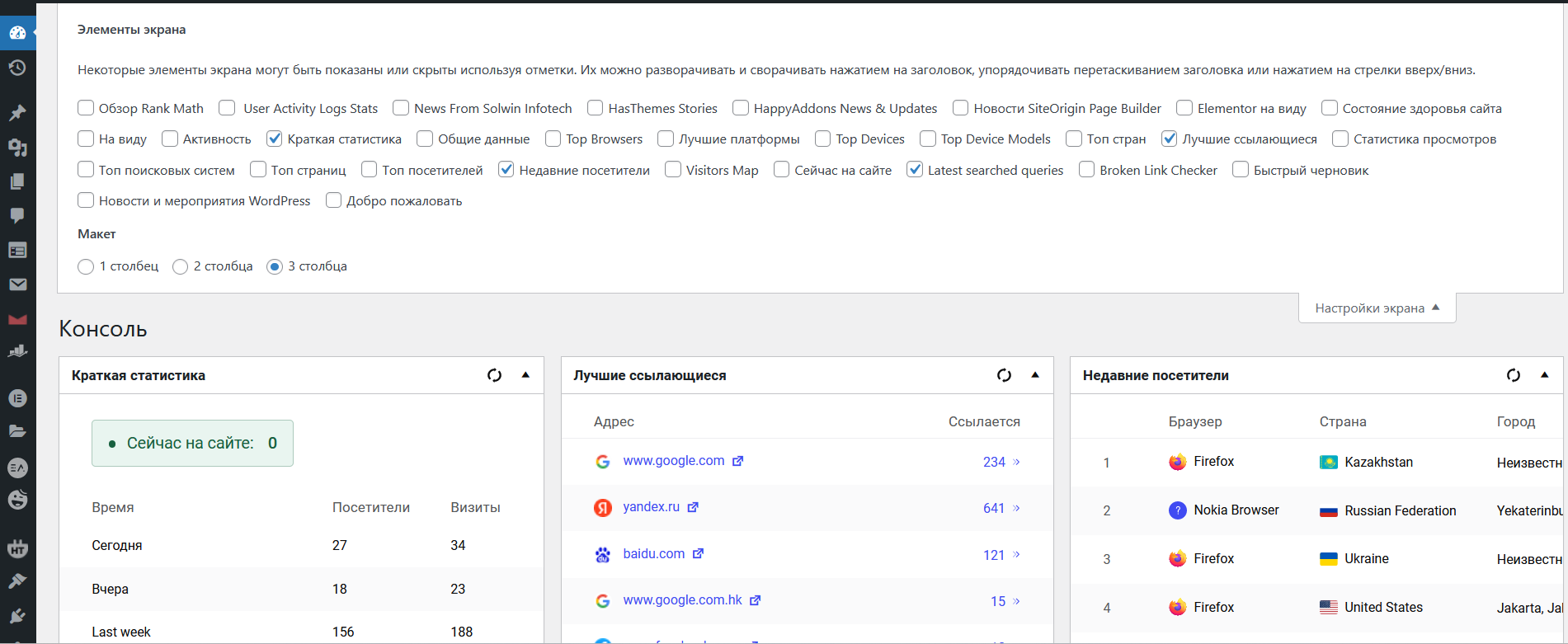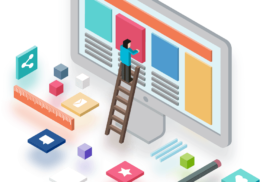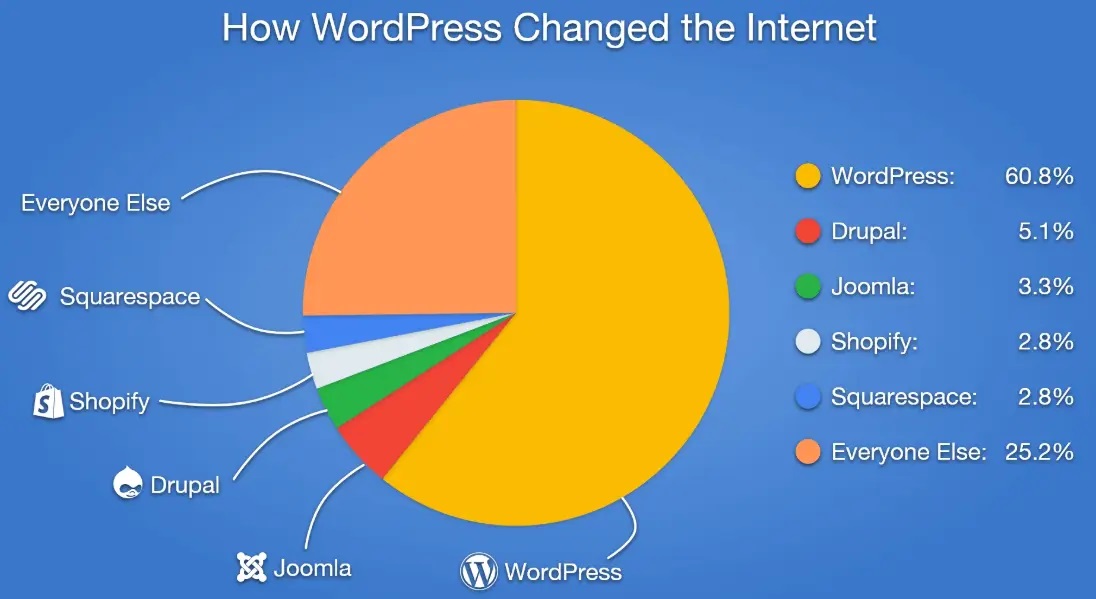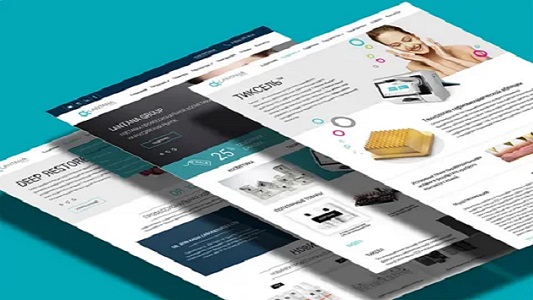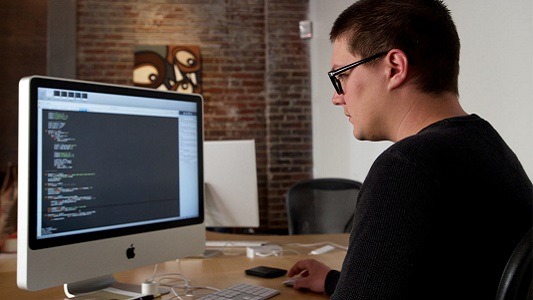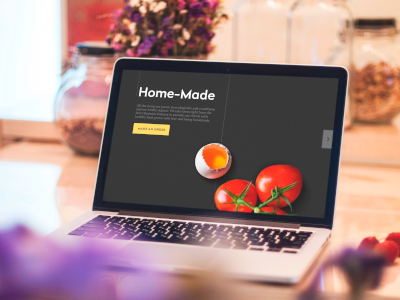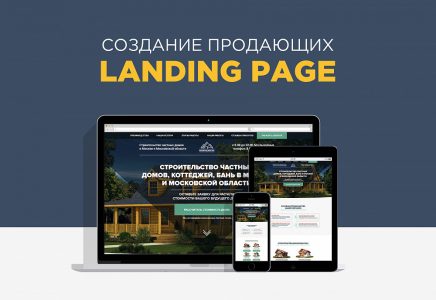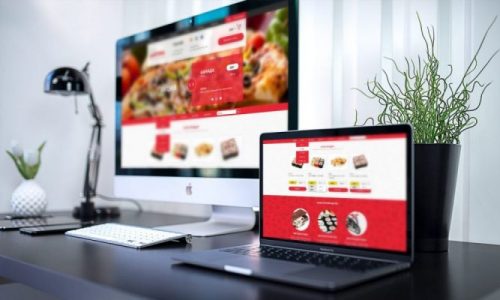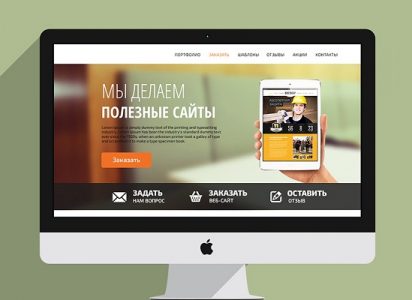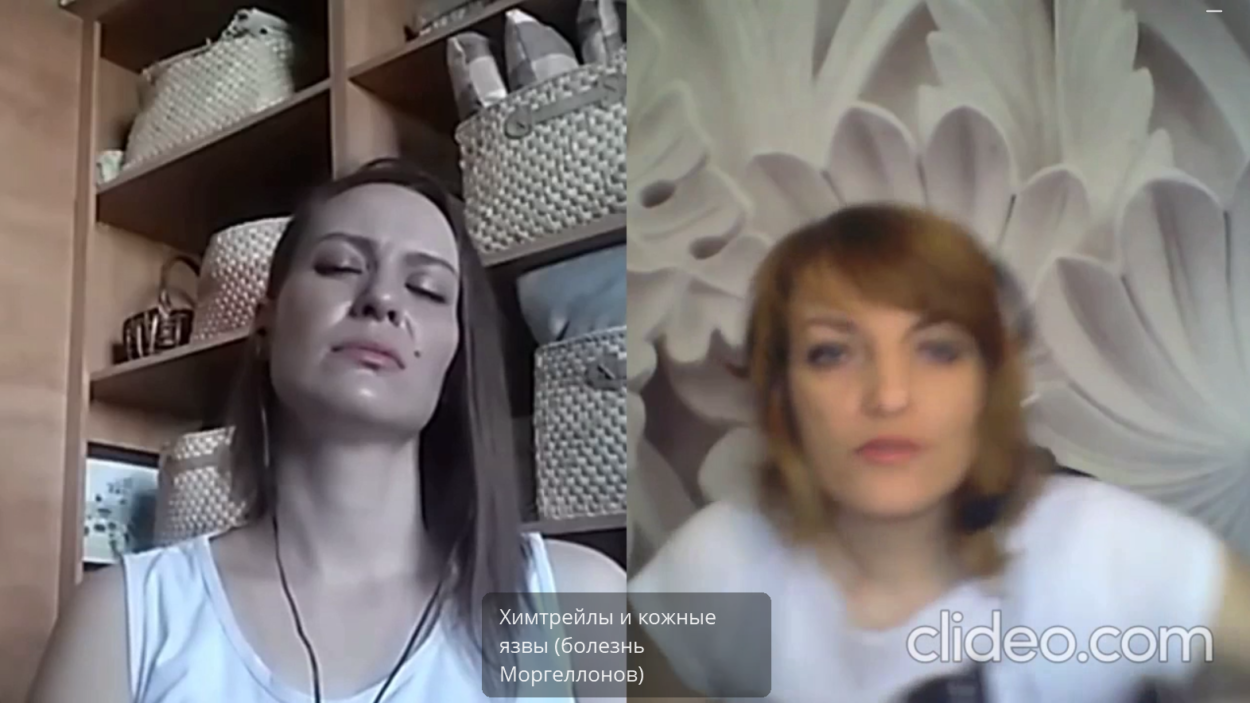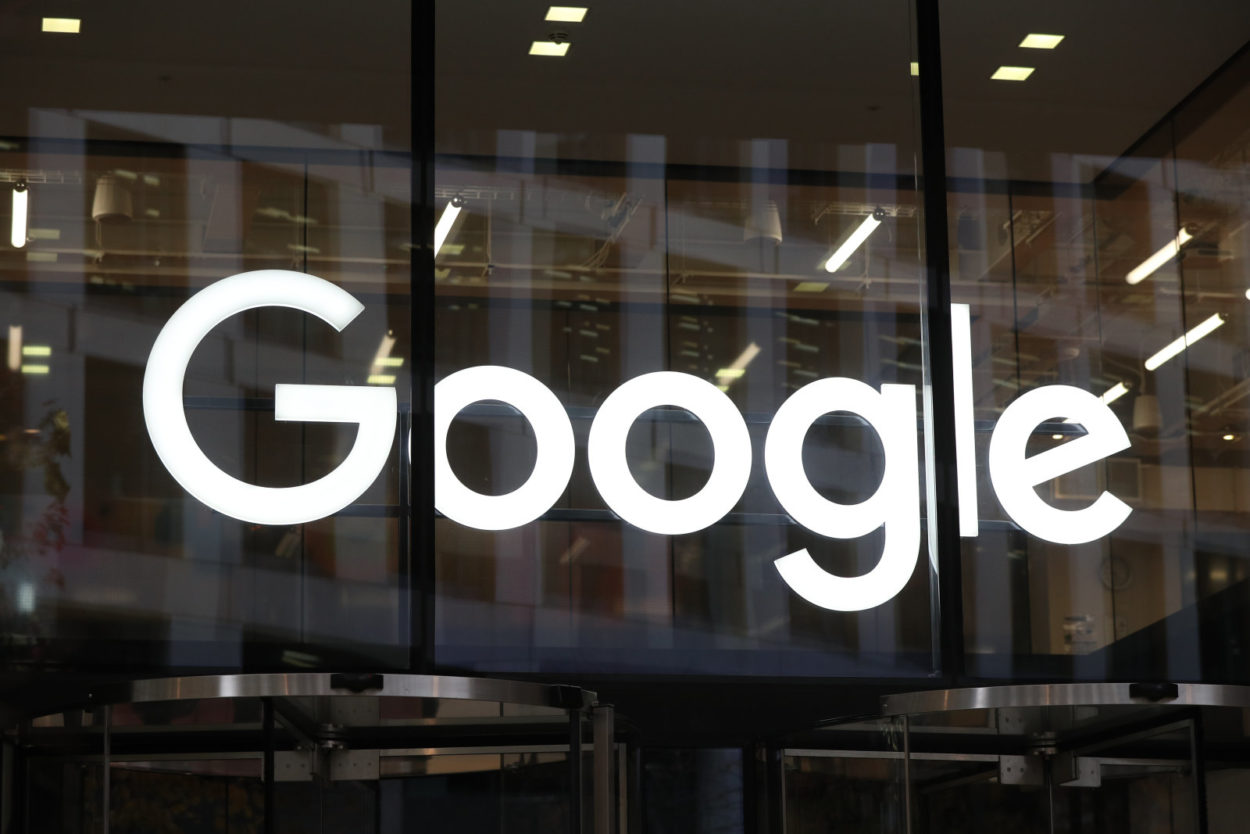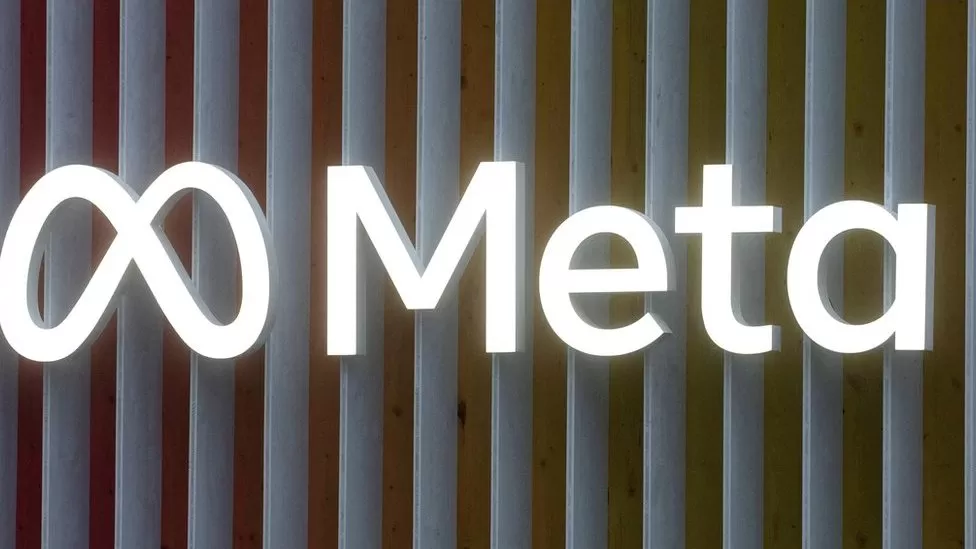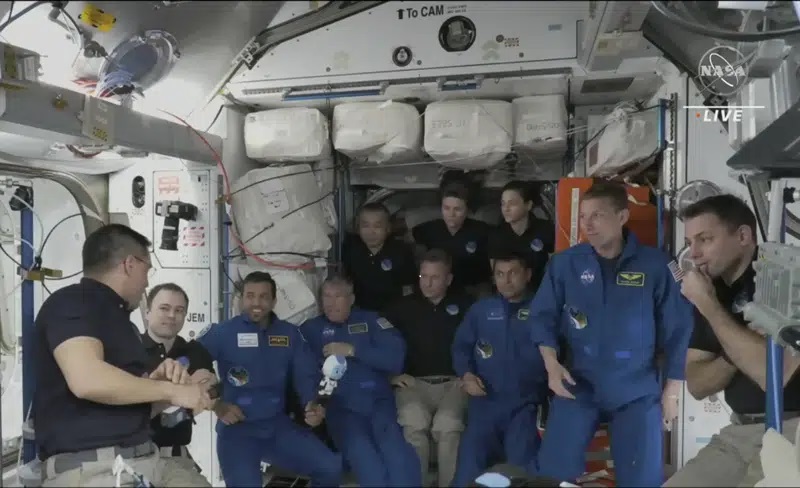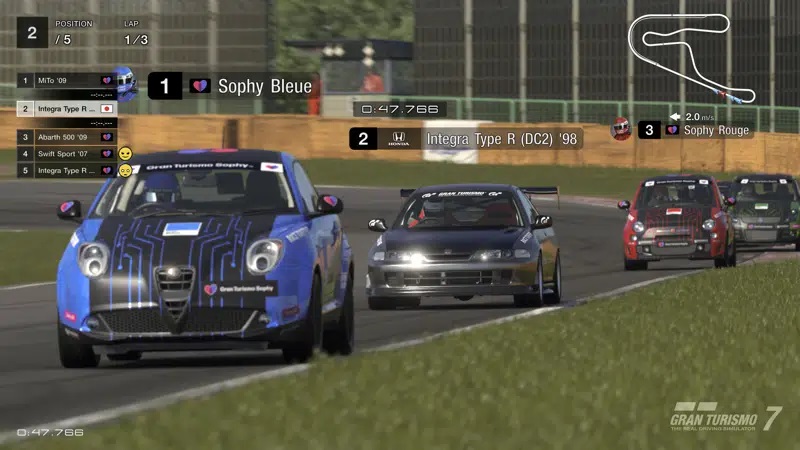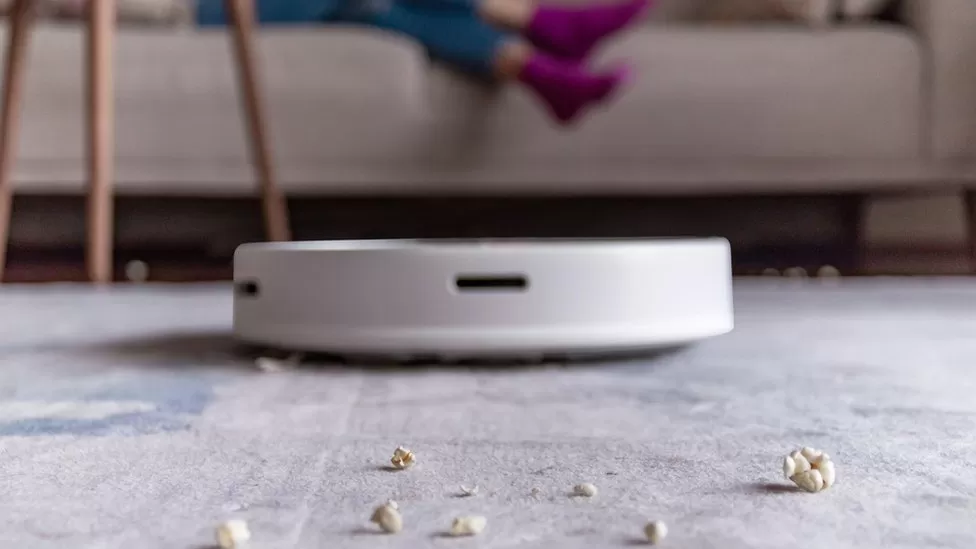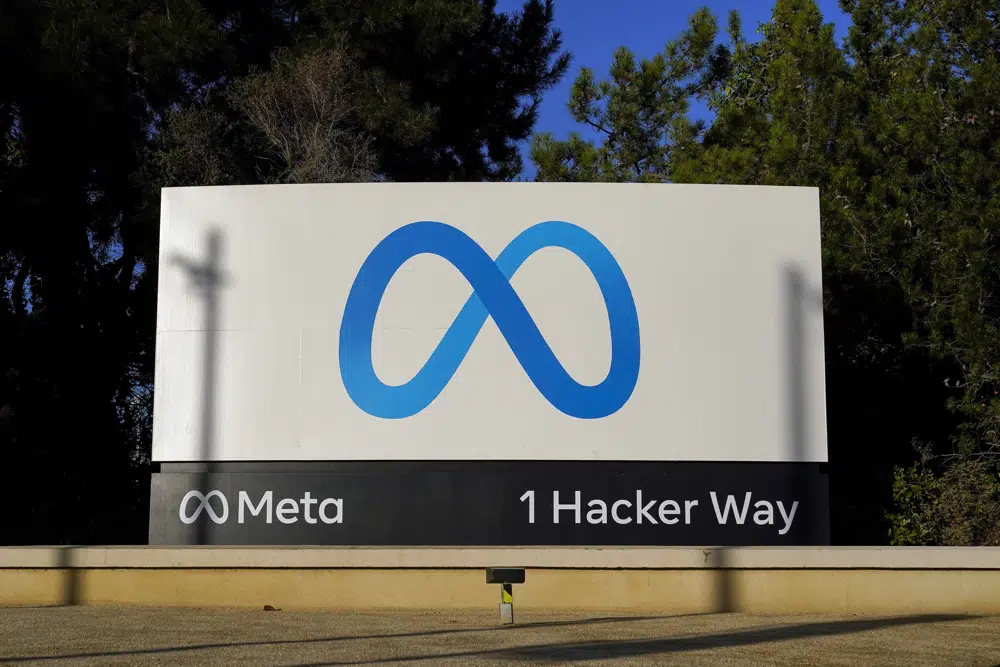Плагин статистики WordPress

Лучший плагин для статистики WordPress
Мой стаж работы с CMS WordPress – более 10 лет, и я считаю этот движок самым удобным и функциональным. Но работая с сервисами Яндекс Директ и Google Ads мне часто приходилось сомневаться в корректности отражаемой в этих сервисах информации, ведь любое посещение сайта стоило мне или моему заказчику денег. Я перепробовал самые разные расширения и в конечном счете выбрал для себя лучший плагин для статистики WordPress. Здесь я не буду заниматься перечислением разных вариантов, а сразу приступлю к описанию настройки WP Statistics – здесь вы моментально можете увидеть всю актуальную информацию о посетителях, от IP-адреса до города и браузера. В первом скриншоте я сразу покажу, как это выглядит в консоли WordPress. Дело в том, что изначально при установке WP Statistics не видно города или страны, но этот вопрос решается двумя кликами
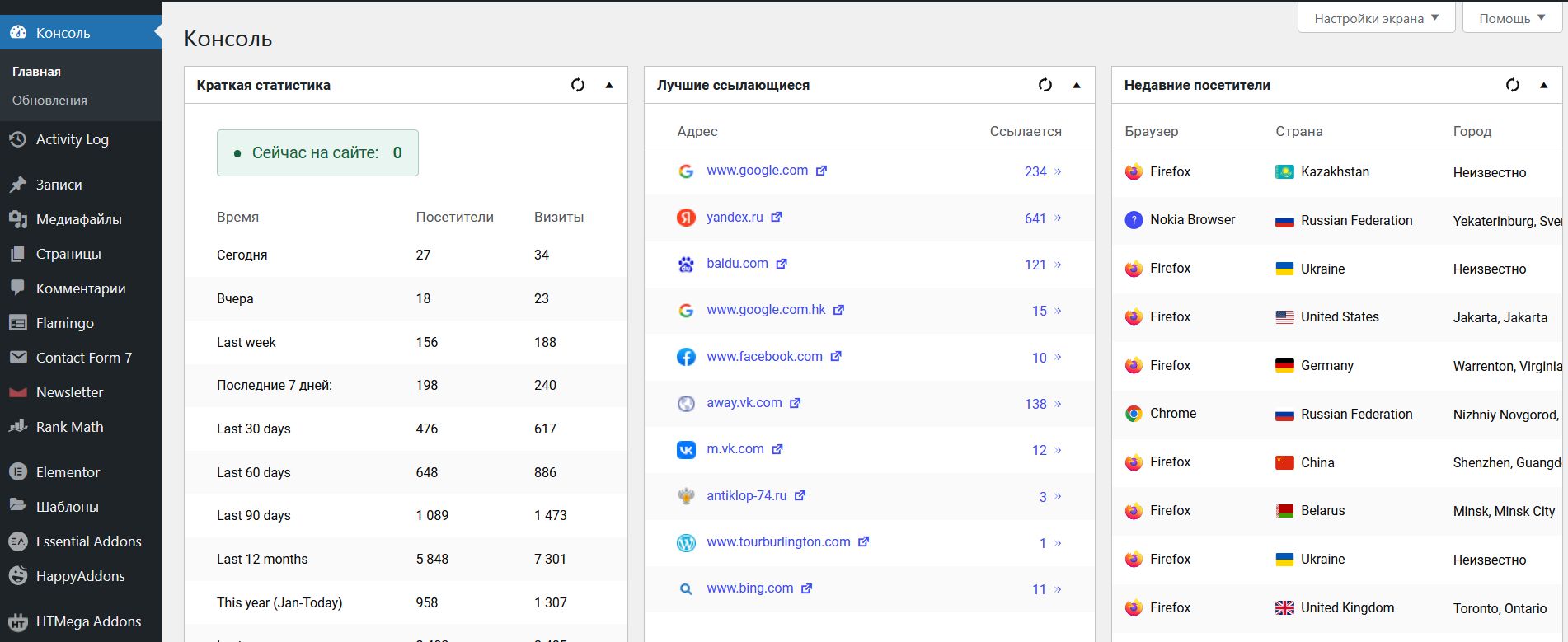
Для установки плагина статистики вордпресс используем стандартный прием – в меню административной панели WordPress выбираем Плагины >> Добавить новый. На открывшейся странице вбиваем в строку поиска справа вверху wp statistics и сразу среди первых обнаруживаем то, что нам нужно. На момент написания статьи было более 600 тысяч скачиваний, последнее обновление 2 недели назад, совместим с актуальной версией движка. Установить >> Активировать.
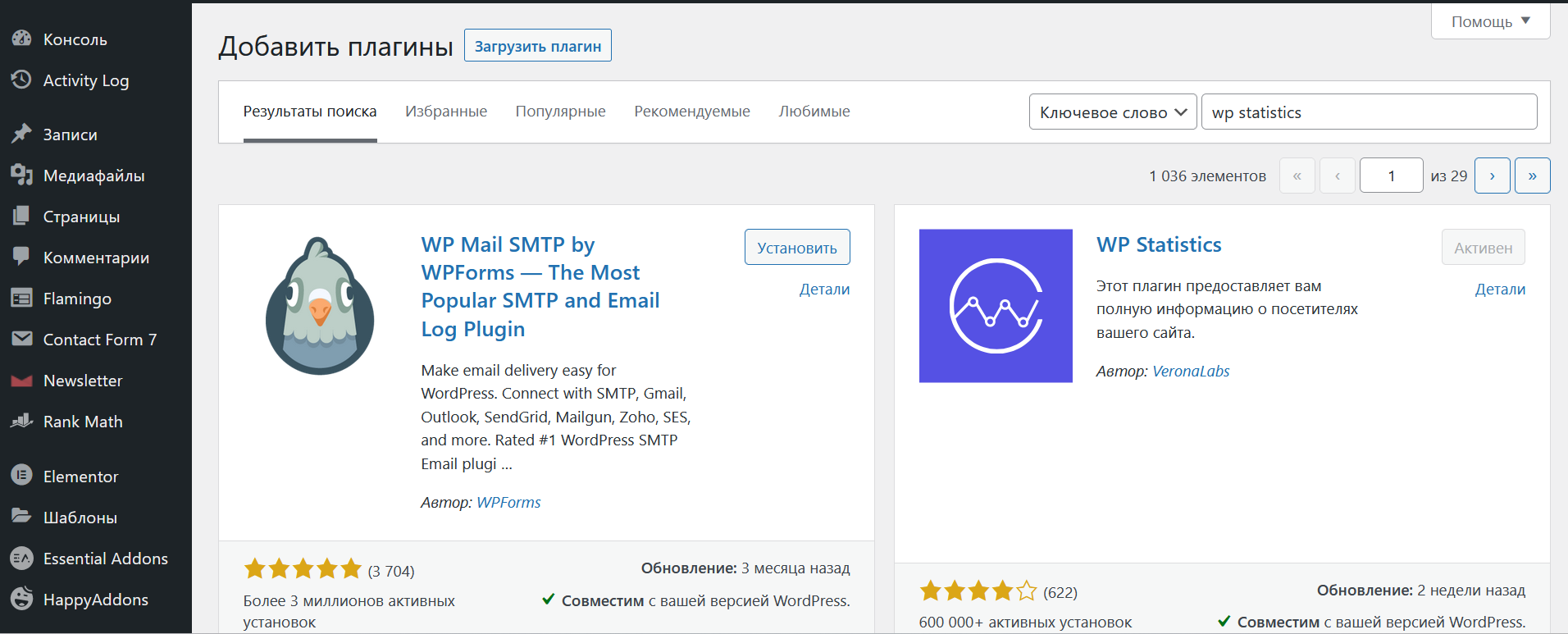
Теперь в вертикальном меню слева появился пункт Статистика. Выбираем Статистика >> Настройки. На открывшейся странице настройки WP Statistics нас интересует вкладка Внешнее в верхнем меню. Именно здесь мы настраиваем показ городов, стран, IP-адресов и частоту обновления информации.
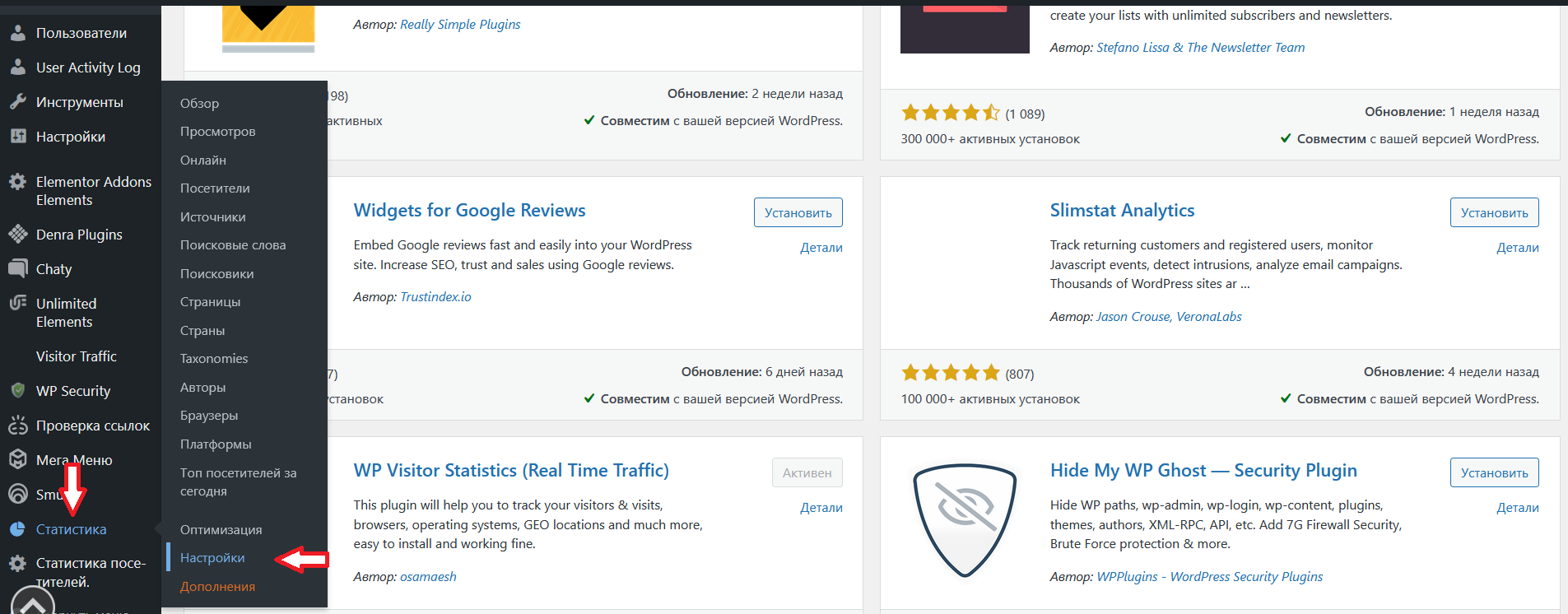
Настройка плагина статистики WordPress
Я просто размещу здесь скриншот с галочками, которые необходимо выставить. После этого рекомендую нажимать на все кнопки Update и Обновить данные. Теперь контрольный выстрел – в самом низу не забываем нажать на пункт Обновить. Следует заметить, что на момент установки плагина статистики WP Statistics данные посещаемости вашего сайта равны нулю, пока что это лишь точка начала отсчета.
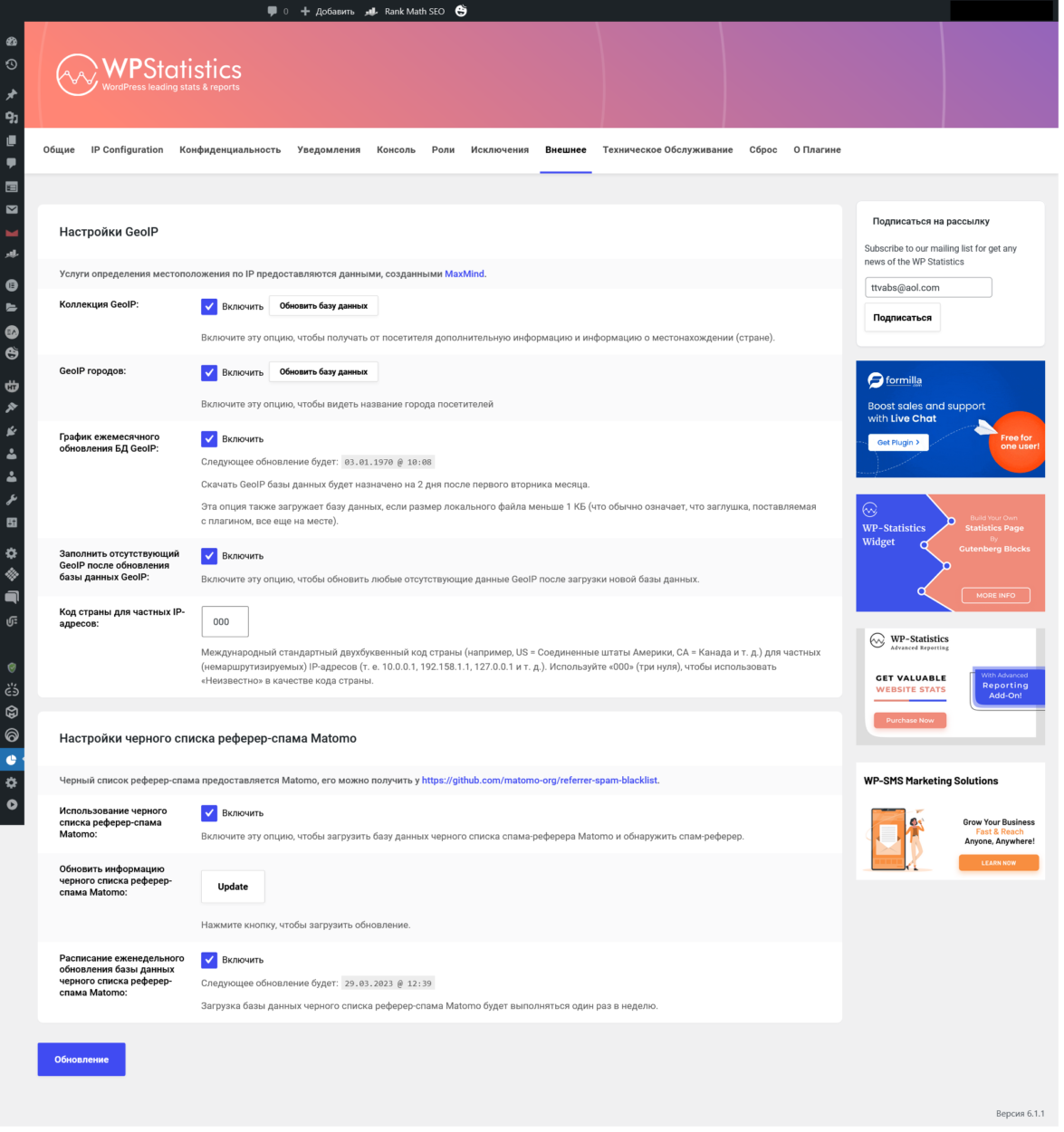
И последнее необходимое действие. На главной странице консоли WordPress ***/wp-admin вверху есть малозаметный пункт “Настройки экрана”. Здесь я обычно убираю абсолютно все галочки кроме 2-3 самых важных для меня. И они, как вы догадались, относятся именно к моему любимому плагину статистики для WordPress. Все остальное – на любителя. В предыдущей статье Плагин безопасности для WordPress я описал настройку лучшего антивируса WP Security – с ним вам не страшны никакие хакеры!